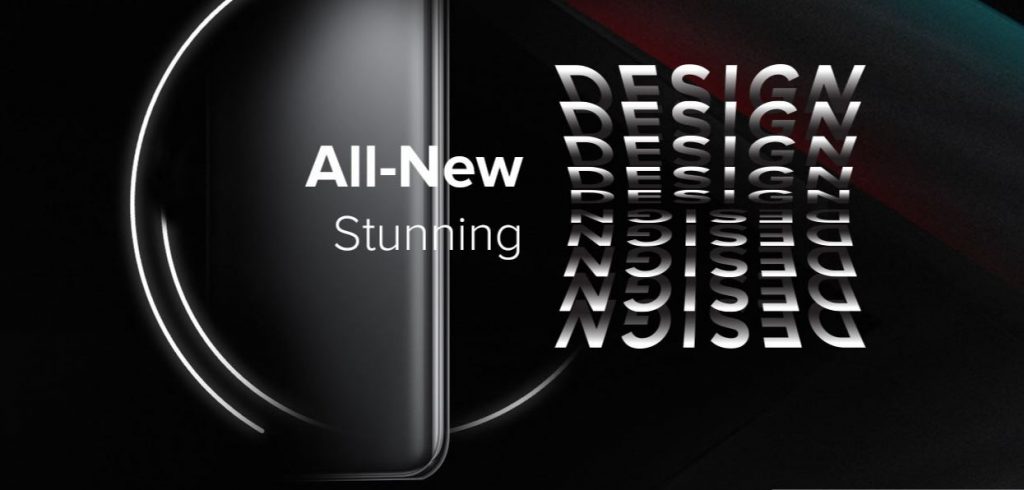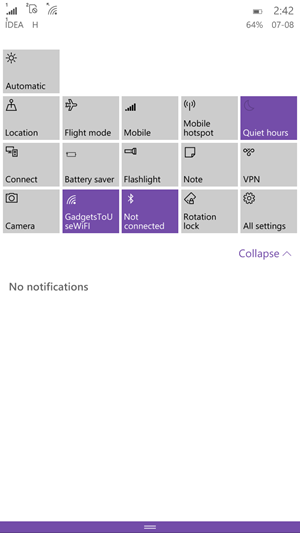Αυτός ο οδηγός θα σας δείξει πώς να δημιουργείτε αντίγραφα ασφαλείας και να εισάγετε Wii U Αποθήκευση αρχείων στην κονσόλα Wii U που έχει παραβιαστεί. Αυτό θα απαιτήσει την εφαρμογή homebrew SaveMii Mod από GabyPCGeek.
Wii U Αποθήκευση αρχείων (GBAtemp)
πώς να αφαιρέσετε τη φωτογραφία προφίλ από το gmailΑπαιτήσεις
Παραβίαση του Wii U στο υλικολογισμικό 5.5.4
Κάρτα SD (συνιστάται 64B ή μεγαλύτερη)
- Απαιτείται κάρτα SD για την εγκατάσταση homebrew και τη διαχείριση αποθηκευμένων αρχείων στην κονσόλα Wii U
- Η κάρτα SD πρέπει να μορφοποιηθεί σε FAT32
Homebrew App Store για Wii U
- Μπορείτε να κατεβάσετε και να εγκαταστήσετε εύκολα το SaveMii Mod απευθείας στο Wii U από το Κατάστημα εφαρμογών Homebrew
- Θα πρέπει να έχετε ήδη το Homebrew App Store αν ακολουθήσατε το Μόκα , Χάτσι ή wiiu.hacks.guide
- Ακολουθήστε αυτόν τον οδηγό εάν δεν έχετε εγκαταστήσει το Wii U Homebrew App Store
Εγκαταστήστε το SaveMii Mod
- Φορτώστε τις προσαρμοσμένες ενημερώσεις κώδικα υλικολογισμικού και εκκινήστε το Homebrew Launcher μέσω της μεθόδου που προτιμάτε
- Οι χρήστες του Mocha CFW επισκέπτονται απλώς
wiiuexploit.xyzστο πρόγραμμα περιήγησης Διαδικτύου Wii U - Οι χρήστες του Haxchi πρέπει να ξεκινήσουν το Haxchi και να το κρατήσουν [ΠΡΟΣ ΤΟ] ενώ ξεκινά να φορτώνει το Homebrew Launcher
- Οι χρήστες του Coldboot Haxchi πρέπει να πατήσουν [Σπίτι] ενώ γίνεται αυτόματη εκκίνηση για πρόσβαση στο μενού και επιλογή [Εκκίνηση εκκίνησης Homebrew]
- Οι χρήστες του Mocha CFW επισκέπτονται απλώς
- Επίλεξε το Κατάστημα εφαρμογών Homebrew -> [Φορτώνω]
- Περιηγηθείτε ή αναζητήστε το SaveMii Κατά (όχι SaveMii)
- Τύπος [ΠΡΟΣ ΤΟ] για λήψη και περιμένετε να ολοκληρωθεί η διαδικασία
- Τύπος [-] για να επιστρέψετε στο Homebrew Launcher
- Επιλέγω Αποθήκευση Mii Mod -> [Φορτώνω]
Δημιουργία αντιγράφων ασφαλείας αποθήκευσης αρχείων
- Από το μενού SaveMii Mod, επιλέξτε [Wii U Αποθήκευση διαχείρισης]
- Επιλέξτε το αρχείο αποθήκευσης παιχνιδιού που θέλετε να δημιουργήσετε αντίγραφα ασφαλείας
Μπορούν να δημιουργηθούν αντίγραφα ασφαλείας μόνο τίτλων με πράσινο χρώμα. Οι τίτλοι με κίτρινο χρώμα είναι πιθανό να είναι vWii / VC ενέσεις ή παιχνίδια χωρίς αρχικό αρχείο αποθήκευσης. - Επιλέγω [Εφεδρικά αποθηκευμένα δεδομένα]
- Επιλέξτε ένα [(Αδειάζω)] θυρίδα
- Σειρά [Χρήστης Wii U] στο προφίλ χρήστη σας
- Σειρά [Συμπεριλάβετε 'κοινή' αποθήκευση;] προς το [Ναί] Η πλειοψηφία των αποθηκευμένων παιχνιδιών για το Wii U είναι συγκεκριμένη για τον χρήστη, ωστόσο ορισμένα παιχνίδια μοιράζονται αποθηκεύσεις μεταξύ χρηστών. Επιλέξτε το προφίλ χρήστη σας + «κοινό» φάκελο ή [όλοι οι χρήστες] ανάλογα με τις απαιτήσεις του παιχνιδιού σας
- Τύπος [ΠΡΟΣ ΤΟ] για να ξεκινήσετε το αντίγραφο ασφαλείας και περιμένετε να ολοκληρωθεί η διαδικασία
- Το αντίγραφο ασφαλείας σας θα αποθηκευτεί στο
/wiiu/backups/φάκελο στην κάρτα SD σας
Εισαγωγή αποθήκευσης αρχείων
Τα αντίγραφα ασφαλείας Wii U πρέπει να τοποθετηθούν στο /wiiu/backups/ φάκελος για εισαγωγή με SaveMii. Οι φάκελοι αποθήκευσης Wii U που λαμβάνονται online πρέπει να αποθηκεύονται με συγκεκριμένο τρόπο ώστε να αναγνωρίζονται από το SaveMii Mod.
- Αφαιρέστε τυχόν παύλες (-) από το όνομα του
/[TitleID]/ντοσιέ - Δημιουργήστε ένα φάκελο με το όνομα
0στο/wiiu/backups/[TitleID]/φάκελο της αποθήκευσής σας. Αυτός ο φάκελος θα πρέπει επίσης να περιέχει το φάκελο χρήστη σας/80000001/και πιθανώς ένα/common/ντοσιέ - Μετακίνηση του φακέλου χρήστη
/80000001/και το/common/φάκελο στο/0/ντοσιέ - Ο φάκελος αποθήκευσης αντιγράφων ασφαλείας Wii U θα πρέπει τώρα να μοιάζει με
/wiiu/backups/[TitleID]/0/80000001/ - Τοποθετήστε την κάρτα SD και την τροφοδοσία σας στο Wii U
- Εκκινήστε το SaveMii Mod μέσω του Homebrew Launcher
- Από το μενού SaveMii Mod, επιλέξτε [Wii U Save Management]
- Επιλέξτε το παιχνίδι αποθήκευσης που θέλετε να εισαγάγετε
Μπορούν να εισαχθούν μόνο τίτλοι με πράσινο χρώμα. Οι τίτλοι με κίτρινο χρώμα είναι πιθανό να είναι vWii / VC ενέσεις ή παιχνίδια χωρίς αρχικό αρχείο αποθήκευσης. - Επιλέγω [Επαναφορά αποθηκευμένων δεδομένων]
- Επιλέξτε κουλοχέρη [000 (Μεταχειρισμένα)]
- Σειρά [Χρήστης SD] προς το [80000001 (έχει αποθήκευση)]
- Επιλέξτε το προφίλ χρήστη ως το [Χρήστης Wii U]
- Σειρά [Συμπεριλάβετε 'κοινή' αποθήκευση;] προς το [Ναί] αν υπάρχει
/common/ντοσιέ - Τύπος [ΠΡΟΣ ΤΟ] για να ξεκινήσετε το αντίγραφο ασφαλείας, πατήστε [ΠΡΟΣ ΤΟ] για επιβεβαίωση και επιλογή [ΠΡΟΣ ΤΟ] ή [ΣΙ] για να δημιουργήσετε αντίγραφα ασφαλείας των προϋπάρχοντων αποθηκευμένων δεδομένων και περιμένετε να ολοκληρωθεί η διαδικασία
- Πάτα το [Σπίτι] κουμπί μετά την ολοκλήρωση και επιστρέψτε στο μενού συστήματος Wii U
- Ξεκινήστε το παιχνίδι σας και απολαύστε το εισαγόμενο αρχείο αποθήκευσης
Wii U Homebrew και παιχνίδια
Πραγματοποιήστε λήψη και εγκατάσταση παιχνιδιών Wii U με εκκίνηση USB Helper
Εγκαταστήστε και παίξτε Gamecube Games (ISO) στο Wii U GamePad
Homebrew App Store για Wii U
RetroArch - Προσομοίωση στο Nintendo Wii U
Πιστώσεις
Πώς να βρείτε κρυφές εφαρμογές για το iphone